1000 FAQ, 500 Anleitungen und Lernvideos. Hier gibt es nur Lösungen!
Daten über WebDAV in kDrive importieren
Diese Anleitung erklärt, wie Sie externe Daten (Dateien, Ordner usw.) in Ihr kDrive mit dem WebDAV-Protokoll importieren.
Vorwort
- Bitte beachten Sie diese Anleitung, wenn Sie nach Informationen suchen, um bestimmte Daten von einem kDrive zu einem anderen zu kopieren, wenn Ihr Benutzer Zugriff auf beide kDrives hat.
- Bitte beachten Sie diese Anleitung, wenn Sie nach Informationen zur späteren Nutzung Ihres kDrives über das WebDAV-Protokoll suchen.
Externe Daten über WebDAV importieren
Voraussetzungen
- Besitzen Sie ein kDrive oder kSuite (WebDAV nicht erforderlich)
- Sie müssen über ausreichende Berechtigungen in kDrive oder kSuite verfügen.
- Ändern Sie Ihre Passwörter nicht, bis der Import abgeschlossen ist!
Um auf das Import-Tool zuzugreifen, wo die Daten importiert werden sollen:
- Klicken Sie hier, um auf die Web-App kDrive von Infomaniak zuzugreifen (Online-Dienst ksuite.infomaniak.com/kdrive).
- Klicken Sie auf das Symbol Einstellungen oben rechts.
- Überprüfen oder wählen Sie das betreffende kDrive im Dropdown-Menü des linken Seitenmenüs aus.
- Klicken Sie im linken Seitenmenü auf Allgemein.
- Klicken Sie auf Externe Daten importieren:
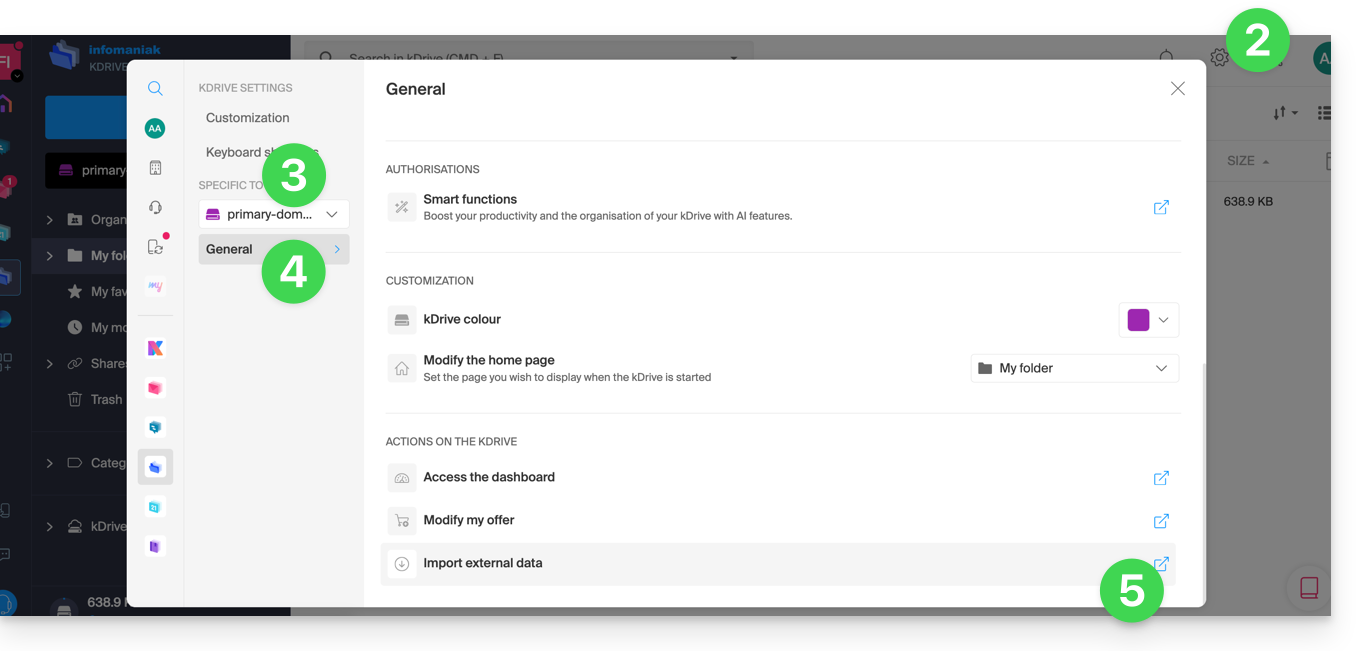
- Klicken Sie auf die blaue Schaltfläche Starten:
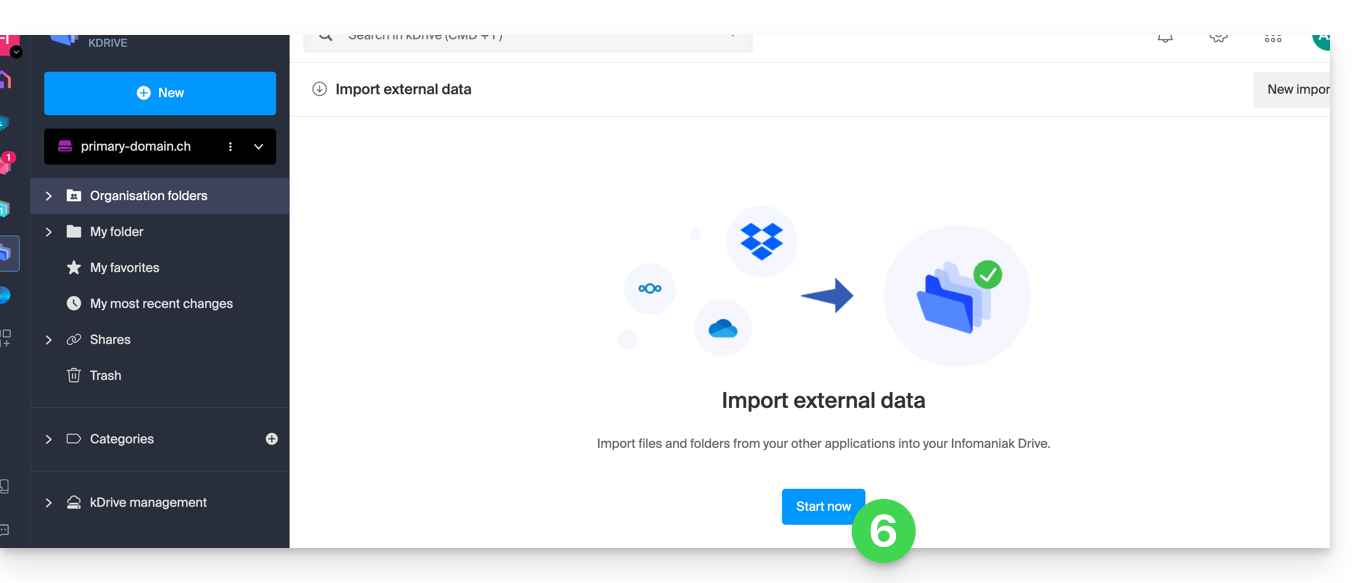
- Klicken Sie auf WebDAV.
- Geben Sie die angeforderten Informationen basierend auf der Quelle ein (insbesondere die WebDAV-Adresse, die Sie besitzen - von der Quelle erhalten).
- Wählen Sie das Ziel-kDrive und den gewünschten Speicherort für die importierten Daten aus.
- Klicken Sie auf Starten:
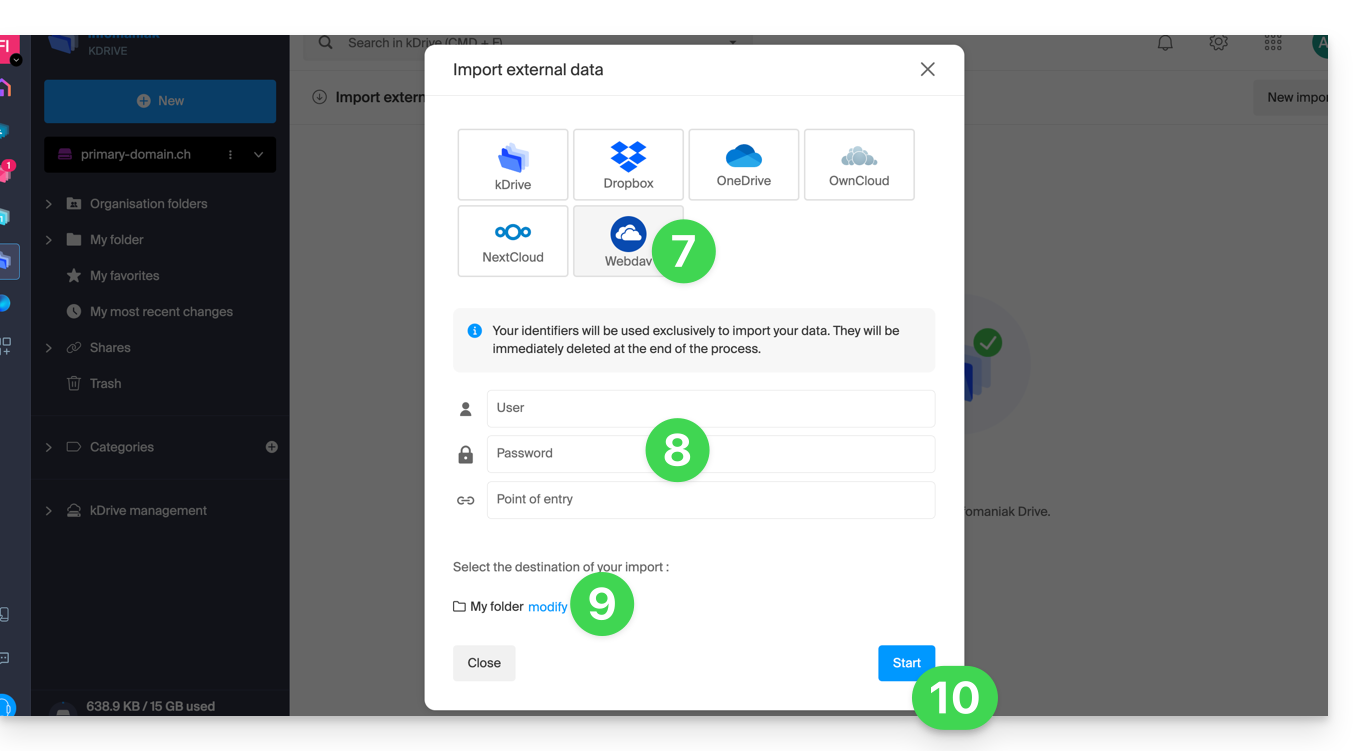
Beispiel: Kopieren von Daten eines externen kDrive in die Organisation
Um ein kDrive zu importieren, das sich außerhalb der Organisation befindet, in der sich Ihr Ziel-kDrive befindet, müssen Sie die folgenden Informationen im obigen Punkt 9 eingeben (Ihre Anmeldeinformationen werden ausschließlich zum Importieren Ihrer Daten verwendet; sie werden sofort nach Abschluss des Vorgangs gelöscht):
- Benutzername: E-Mail-Adresse für den Login zum Infomaniak-Benutzerkonto
- Passwort: Anwendungs-Passwort bei aktivierter Zwei-Faktor-Authentifizierung oder das Ihres Infomaniak-Benutzerkontos, wenn Sie die 2FA nicht aktiviert haben
- Eingangspunkt: Die WebDAV-Anmeldungs-URL mit der ID des Quell-kDrives (Quell-Laufwerk) — lesen Sie diesen anderen Leitfaden zur kDrive-ID
- Beispiel:
https://123456.connect.kdrive.infomaniak.comwenn die ID „123456“ ist, um das gesamte kDrive zu erhalten; es ist aber auch möglich, nur einen Teil zu importieren (siehe unten).
- Beispiel:
Geben Sie den Namen eines bestimmten Unterordners an
Es ist möglich, einen Unterordner als Quellordner auszuwählen, indem die kDrive-ID und der Pfad des Ordners kombiniert werden.
Beispiel für einen Ordner im gemeinsamen Bereich der Organisationsordner (= "Gemeinsame Dokumente"):
https://IDkDrive.connect.kdrive.infomaniak.com/Common documents/Nom du dossier
Beispiel für einen Ordner/Unterordner, der sich in den persönlichen Ordnern befindet (also außerhalb der Organisationsordner"}):
https://IDkDrive.connect.kdrive.infomaniak.com/Nom du dossier/Nom du sous-dossier

